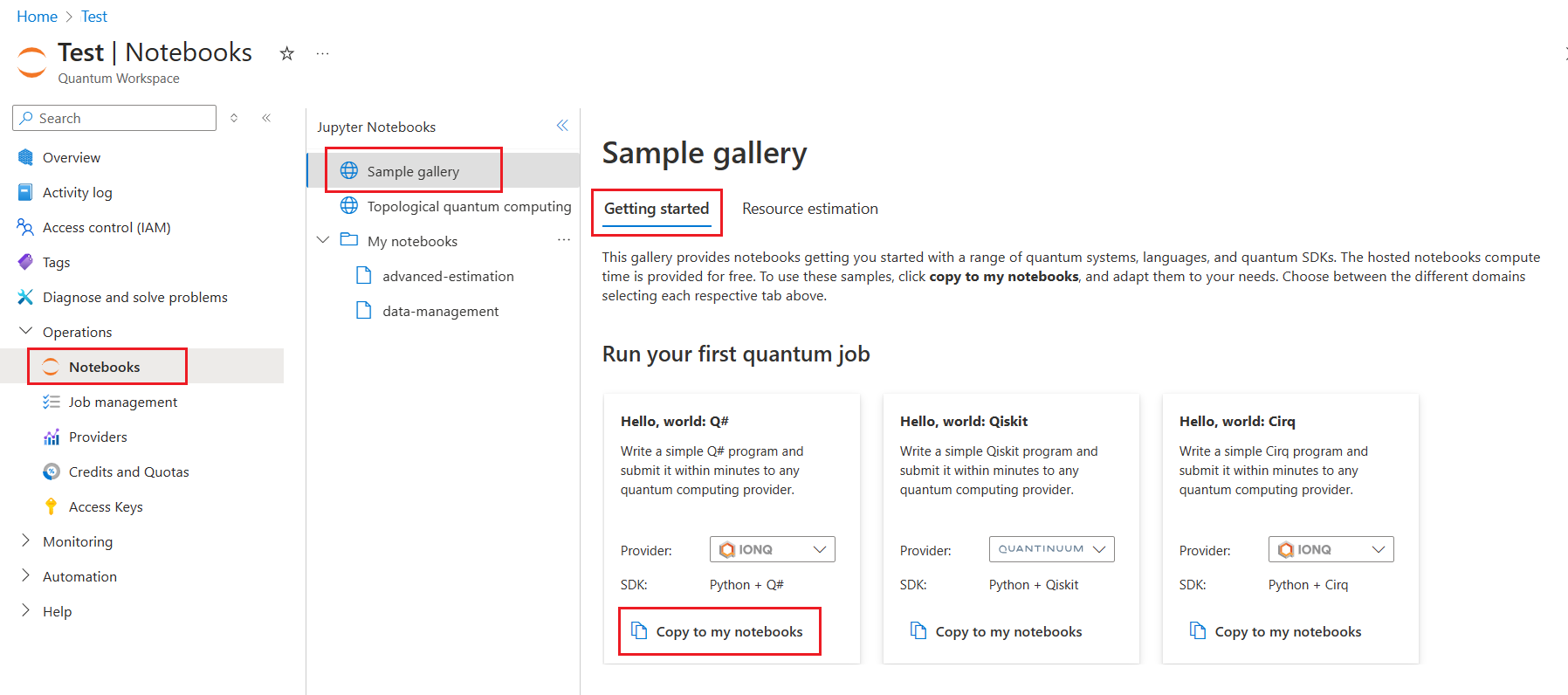Начало работы с Q# и записной книжкой Azure Quantum
Важный
Вы больше не сможете использовать кредиты Azure Quantum после 1 июня 2025 года. Если у вас есть оставшийся баланс Azure Quantum Credits, убедитесь, что они будут использованы до этой даты.
Узнайте, как запустить Q# код в Jupyter Notebook на портале Azure Quantum . Записная книжка Jupyter — это документ, содержащий как форматированный текст, так и код, который может выполняться в браузере с помощью Q# и кода Python. Записные книжки можно создавать непосредственно на портале Azure Quantum и предлагать такие функции, как предварительно загруженные сведения о подключении и предварительно настроенная Q# среда разработки Python.
В этой статье вы запустите пример записной книжки в портал Azure, которая выполняет простой генератор квантовых случайных чисел, написанный в Q# и Python.
Дополнительные сведения об использовании Jupyter Notebook со службой Azure Quantum см. в статье "Работа с записными книжками Jupyter" в рабочей области Azure Quantum.
Необходимые компоненты
Прежде чем приступить к работе, необходимо выполнить следующие предварительные требования для использования Jupyter Notebook в рабочей области Azure Quantum.
- Учетная запись Azure с активной подпиской. Если у вас нет учетной записи Azure, зарегистрируйтесь бесплатно и зарегистрируйтесь для подписки с оплатой по мере использования.
- Рабочая область Azure Quantum. См. статью Создание рабочей области Azure Quantum.
Скопируйте образец записной книжки
Чтобы приступить к работе, скопируйте образец записной книжки из коллекции записных книжек.
Войдите на портал Azure и выберите рабочую область Azure Quantum.
Выберите Записные книжки.
В коллекции примеров найдите плитку Q# notebook, выберите поставщик IonQ, Quantinuum или Rigetti (пример кода идентичен) и выберите "Копировать в мои записные книжки".
Образец записной книжки для выполнения можно найти в разделе Мои записные книжки.
Запустите записную книжку
Чтобы запустить образец записной книжки, выполните следующие действия для выбранного поставщика.
Примечание.
Записные книжки Jupyter по умолчанию не отображают результаты программы, поэтому необходимо использовать инструкцию Message . Дополнительные сведения см. в разделе "Структура Q# программы".
В записных книжках выберите записную книжку Hello-World-qsharp-ionq.
Чтобы запустить полную программу сверху вниз, выберите запустить все.
Чтобы проанализировать образец и выполнить каждую ячейку по отдельности сверху вниз, выберите ячейку, которую необходимо выполнить, и щелкните значок запуска.
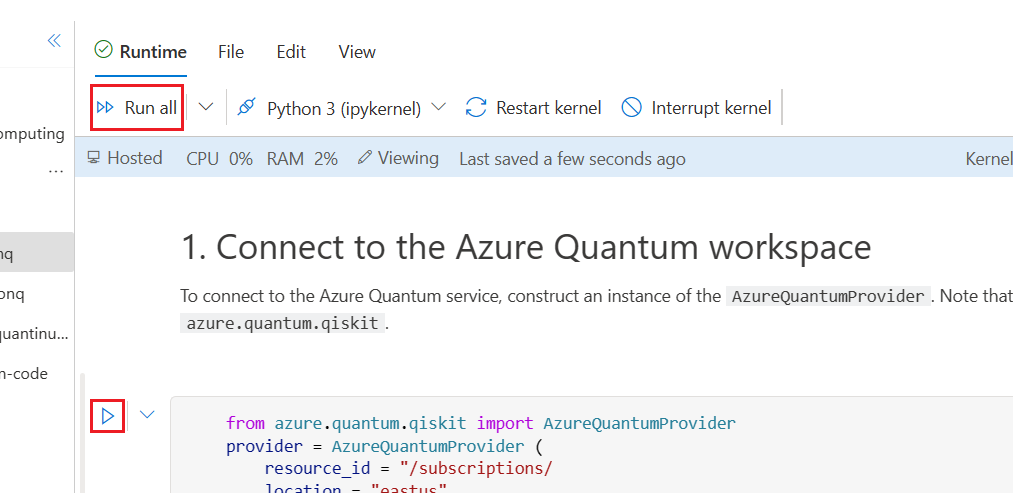
Пошаговый анализ программы на IonQ
Программа Hello World запускает простой генератор случайных чисел кванта и отображает гистограмму результатов.
Обратите внимание на следующие моменты.
- 1-я ячейка: предварительная загрузка сведений о подписке для подключения к службе Azure Quantum.
- 2-я ячейка: извлекает доступные targets (квантовые компьютеры и симуляторы) в рабочей области.
-
3-я ячейка: импортирует
qsharpпакет и задает базовый профиль компилятора. -
4-я ячейкаQ#: код, определяющий программу. Обратите внимание на волшебную
%%qsharpкоманду, которая позволяет вводить Q# код непосредственно в ячейку записной книжки Python. - 5-я ячейка: компилирует операцию qsharp с помощью базового профиля для отправки в Azure Quantum.
- 6-й и 7-й ячейки: задает targetзадание, отправляет задание и отображает результат. Результаты должны быть приблизительно разбиты между 0 и 1.
Примечание.
Если у вас есть какие-либо вопросы или возникнут какие-либо проблемы с помощью Azure Quantum, вы можете связаться AzureQuantumInfo@microsoft.com.